Création de la relation SnapMirror (ONTAP 9.2 ou version antérieure)
 Suggérer des modifications
Suggérer des modifications


Vous devez créer une relation SnapMirror entre le volume source sur un cluster et le volume de destination sur le cluster en peering pour la réplication des données en vue de la reprise sur incident.
-
Vous devez disposer du nom d'utilisateur et du mot de passe de l'administrateur du cluster pour le cluster de destination.
-
L'agrégat de destination doit disposer d'espace disponible.
-
Les deux clusters doivent être configurés et configurés de manière appropriée pour répondre aux exigences de l'environnement en termes d'accès utilisateur, d'authentification et d'accès client.
Vous devez effectuer cette tâche à partir du cluster source.
-
Cliquez sur Storage > SVM.
-
Sélectionner la SVM, puis cliquer sur SVM Settings.
-
Cliquez sur l'onglet volumes.
-
Sélectionnez le volume pour lequel vous souhaitez créer une relation miroir, puis cliquez sur protéger.
La fenêtre Créer une relation de protection s'affiche.
-
Dans la section Type de relation, sélectionnez miroir dans la liste déroulante Type de relation.
-
Dans la section Volume de destination, sélectionnez le cluster de peering.
-
Spécifier le SVM pour le volume de destination :
Si la SVM est… Alors… Pételé
Sélectionner le SVM de peering dans la liste.
Non pételé
-
Sélectionner le SVM.
-
Cliquez sur authentifier.
-
Entrez les informations d'identification de l'administrateur de cluster pour le cluster avec groupe de connexion, puis cliquez sur Créer.
-
-
Créer un nouveau volume de destination :
-
Sélectionnez l'option Nouveau volume.
-
Utilisez le nom de volume par défaut ou spécifiez un nouveau nom de volume.
-
Sélectionner l'agrégat de destination
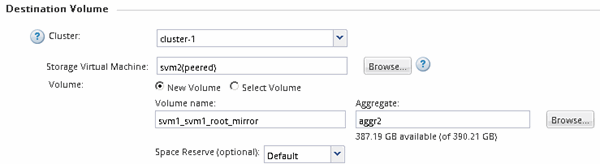
-
-
Dans la section Détails de la configuration, sélectionnez MirrorAllsnapshots comme stratégie de miroir.
DPDefaultetMirrorLatestLes autres règles de miroir par défaut sont disponibles pour les relations SnapMirror. -
Sélectionnez un planning de protection dans la liste des planifications.
-
Assurez-vous que la case Initialize Relationship est cochée, puis cliquez sur Create.
L'initialisation de la relation SnapMirror garantit que le volume de destination dispose d'une base pour commencer à protéger le volume source.
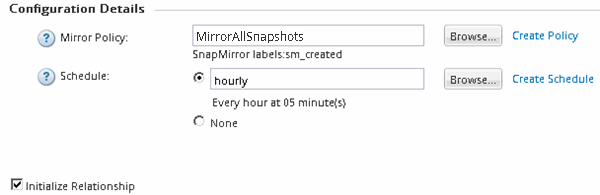
La relation est initialisée en démarrant un transfert de base des données du volume source vers le volume de destination.
L'opération d'initialisation peut prendre un certain temps. La section État indique l'état de chaque travail.
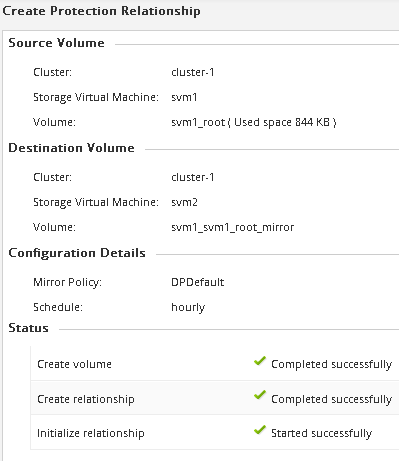
-
Vérifier l'état de la relation avec SnapMirror :
-
Sélectionnez le volume pour lequel vous avez créé la relation SnapMirror dans la liste volumes, puis cliquez sur Data protection.
-
Dans l'onglet Data protection, vérifiez que la relation SnapMirror que vous avez créée est répertoriée et que l'état de la relation est
Snapmirrored.
-
Que faire ensuite
Vous devez noter les paramètres définis pour le volume source, tels que le provisionnement fin, la déduplication, la compression et la croissance automatique. Vous pouvez utiliser ces données pour vérifier les paramètres du volume de destination lorsque vous rompez la relation SnapMirror.


